ArgoCD
Introduction¶
Je te montre ici comment utiliser un outil de CD pour déployer des applications, packagé en Helm Chart, sur un cluster Kubernetes. On parlera notemment de méthodologie GitOps ;)
Common Installation¶
On va appliquer le helm chart officiel dans le bon namespace que l'on souhaite
Version avec UI :
Version minimaliste :
On peut avec un port-forward sur le pod d'ArgoCD pouvoir acceder à l'UI pour manager notre cluster.
Configuration declarative fixe¶
Je te propose ici si tu veux adapter une installation de ArgoCD avec des versions de chart fixe. Avec ce mode de configuration, c'est toi qui pousse les changes sur ton cluster kubernetes en incrementant à la main quand tu le souhaites tes mises à jour d'application.
Tu peux très bien gérer cela entierement avec l'UI fourni par ArgoCD lui même. Tu devrais néanmoins, pour avoir une approche Devops et avoir les best practices, faire cette configuration as code, avec Terraform par exemple. Mais imagine que ton cluster tomber pour n'importe quelle raison, tu perdrais toute ta configuration. Avec Terarform, un coup de terraform apply et tu retrouves en moins d'un minute ton cluster entier.
Ajout d'une application via ArgoCD UI¶
La façon la plus simple et rapide, pour des projets de tests.
Je ne vais m'égarrer trop longtemps ici car c'est une opération simple. Allons sur l'ui via :
- Fait un port forward de ton pod argocd-server
- Récupère le secret du compte admin dans le secret argocd-initial-admin-secret
- Lance un navigateur sur localhost:8080, en utilisant les credentials du point précédent
Te voilà authentifié sur l'interface. C'est à partir de celle-ci que tu vas pouvoir créer une nouvelle application.
En créant une nouvelle application tu vas devoir remplir des champs pour indiquer à ArgoCD ou aller récuperer le Helm Chart qui va être appliqué au cluster : - URL git du repository - Ajout de values pour configuration du chart - Rentrer des metadata pour spécifier dans quel namespace tu souhaites faire tourner cette application, etc.
Ajout d'une application via Terraform¶
C'est la façon que tu dois faire pour un cluster en production.
Ici on va passer par un provider Terraform qui va nous simplifier la vie. Celui-ci va être capable avec du code terraform, de communiquer avec notre instance d'ArgoCD, qui soit en local ou sur un cloud provider, et d'appliquer nos applications, nos configurations, etc.
Update Admin roles¶
On commence par modificer notre confimap argocd-cm, afin d'ajouter des droits à notre user, qui ne peut seulement se logger actuellement à l'interface :
Nous pouvons aller dans ArgoCD afin de créer un token d'authentification, utilise pour notre provider dans terraform.
Settings -> Account -> Admin -> Generate new token
Mise en place du provider Terraform¶
On commence par setter notre local backend qui contiendra notre tf.state, on fait simple. On créer un nouveau fichier provider.tf avec ce contenu ci :
On initialise notre installation avec un terraform init qui va nous permettre de récuperer les infos du providers.
On peut noter l'ajout d'un provider custom disponible sur la marketplace de Terraform. On peut y ajouter un module qui provient de la communauté. Il va nous faciliter l'ajout d'application :)
On vient de configurer les providers essentiels à notre projet. On va maintenant configurer notre provider afin qu'il puisse communiquer avec notre cluster et déployer de nouvelles applications via ArgoCD.
Ici on défini plusieurs choses :
- config_context: c'est le nom de notre cluster
- port_forward_with_namespace: dans quel namespace se situe notre ArgoCD
- auth_token: ici c'est le token généré dans l'étape précédente
On est maintenant capable de réaliser un terraform plan.
Installation d'un Helm Chart¶
Comme exemple je vais montrer comment installer un Helm Chart, avec comme service kube-state-metrics.
Je créer un nouveau fichier qui va contenir l'ensemble de la configuration de mon chart :
Le premier bloc que l'on défini dedans, si on fait les choses proprement, est de définir des labels. Cela nous permettra de classer nos applications. Utile en production quand tu auras des centaines d'applications.
On défini ensuite la destination du chart, ou dans le cluster on souhaite l'installer. Je mentionne mon cluster local, et un namespace.
Ici je défini une politique de comment je souhaite que mon application soit réconcilié par ArgoCD. Définir le comportement de comment je souhaite appliquer mon helm chart, de comment il se comporte si l'installation echoue, ou si une mise à jour d'un chart existant fail, etc.
Ici je défini l'application, le chart que je souhaite installer avec une version.
Tu n'as plus qu'a renseigner les values que tu souhaites pour customize ton chart comme bon te semble.
Success
Tadaaa ! Ta première application déployé avec ArgoCD :)
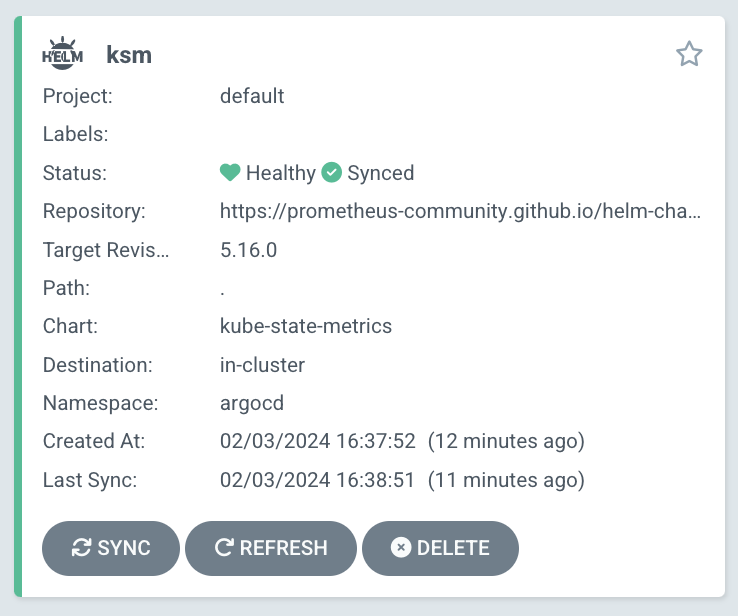
Configuration declarative variable¶
Je te propose d'aller encore un peu plus loin dans la démarche. Tu vas pouvoir avoir ainsi toujours des applications up-to-date. Cela veut dire qu'avec le controller qui tourne dans notre cluster, celui-ci va s'assurer que la configuration des applications défini dans notre repository Git, est bien en accord avec ce qui tourne à un instant T dans notre cluster.
Ainsi, lors d'un commit, d'une PR ou tout changes sur la branches Master/Main, puisse trigger le controller sur notre cluster pour applique les changes, update ou autres modification sur le cluster en temps réel. En effet il va reconcilier automatiquement les changes.
Pour faire cela on va repprendre la configuration plus haute, notemment la partie ou on défini la version du chart. On utilisera des * qui va nous permettre, un peu à la façon d'une regex, d'avoir une wildcard. Et celle-ci dans notre cas va spécifier d'avoir la latest version sur le chiffre que l'on ajoute.
On peux donc avoir la latest majeur, mineur, ou patch. Je parle biensur de notation SEMVER ici.
Exemple ici pour une application en latest path :
Exemple ici pour une application en latest mineure :
Exemple ici pour une application en latest majeure :
Danger
Je ne recommande biensur pas la version avec la latest en majeur pour la simple raison que tu vas avoir des applications avec des breaking changes entre elle. Tu peux donc avoir du jour au lendemain des applications qui ne fonctionnent plus du fait que tu n'aies pas regardé les changelog te permettant une migration smooth de tes app.
Tips à connaître¶
Argo Rollouts¶
Argo Rollouts est un opérateur Kubernetes, qui avec ses CRD qu'il embarque, va te permettre d'effectuer des stratégies différents de deploiement de tes applications, telle que :
- Blue-green deployment
- Canary deployment
- Divers experimentation de switch de traffic
- Etc.
Cela va se baser sur ton ingress controller & service mesh pour réaliser ces changements de traffics des utilisateurs. Ainsi avec à ta disposition de divers métriques, de KPI et autres readiness probes, tu vas pouvoir valider ou rollback tes deploiements et mise à jour d'applications, selon les performances automatiquement et ta statégie mise en place.
Warning
Attention à vérifier que ton ingress fasse bien partie de la liste supporté par le controller Argo Rollout